【GitHub】ブランチの作成からプルリクエストまでの手順
· 約3分
新しく Git で管理を始めた時は main ブランチしかありませんが、今後機能追加を行なっていく際には、機能の単位で新しくブランチを作成して作業を行います。そして、作業が完了したら、main ブランチに向けてプルリクエストを作成し、レビューを経て main ブランチにマージします。
この記事では、ブランチを新しく作成して、プルリクエストを作成・マージする流れを解説します。
ブランチの作成
まずは、新しくブランチを作成します。ここでは、feature/sample-feature という名前で作成しますが、実際は作業内容が分かりやすいように命名すると良いでしょう。
VSCode でターミナルを開いて以下のコマンドを実行するか、左下の「main」をクリックしてブランチ名を入力して新しいブランチを作成します。
git checkout -b feature/sample-feature
ファイルの変更
適当なファイルを開いて変更を加えます。ここでは、README.md を開いて変更を加えるとします。
echo "Hello, World!" >> README.md
VSCode の Source Control タブから変更をステージングし、適当なメッセージを入力してコミットします。
ブランチのプッシュ
今の状態だと GitHub 側には新しく作られたブランチが存在していないため、ローカルからブランチをプッシュする必要があります。
VSCode の Source Control タブから、Publish branch をクリックしてブランチをプッシュします。

プルリクエストの作成
ここからは、GitHub の Web ページで操作を行います。
- リポジトリのトップページにアクセスし、
Pull requestsタブをクリックします。
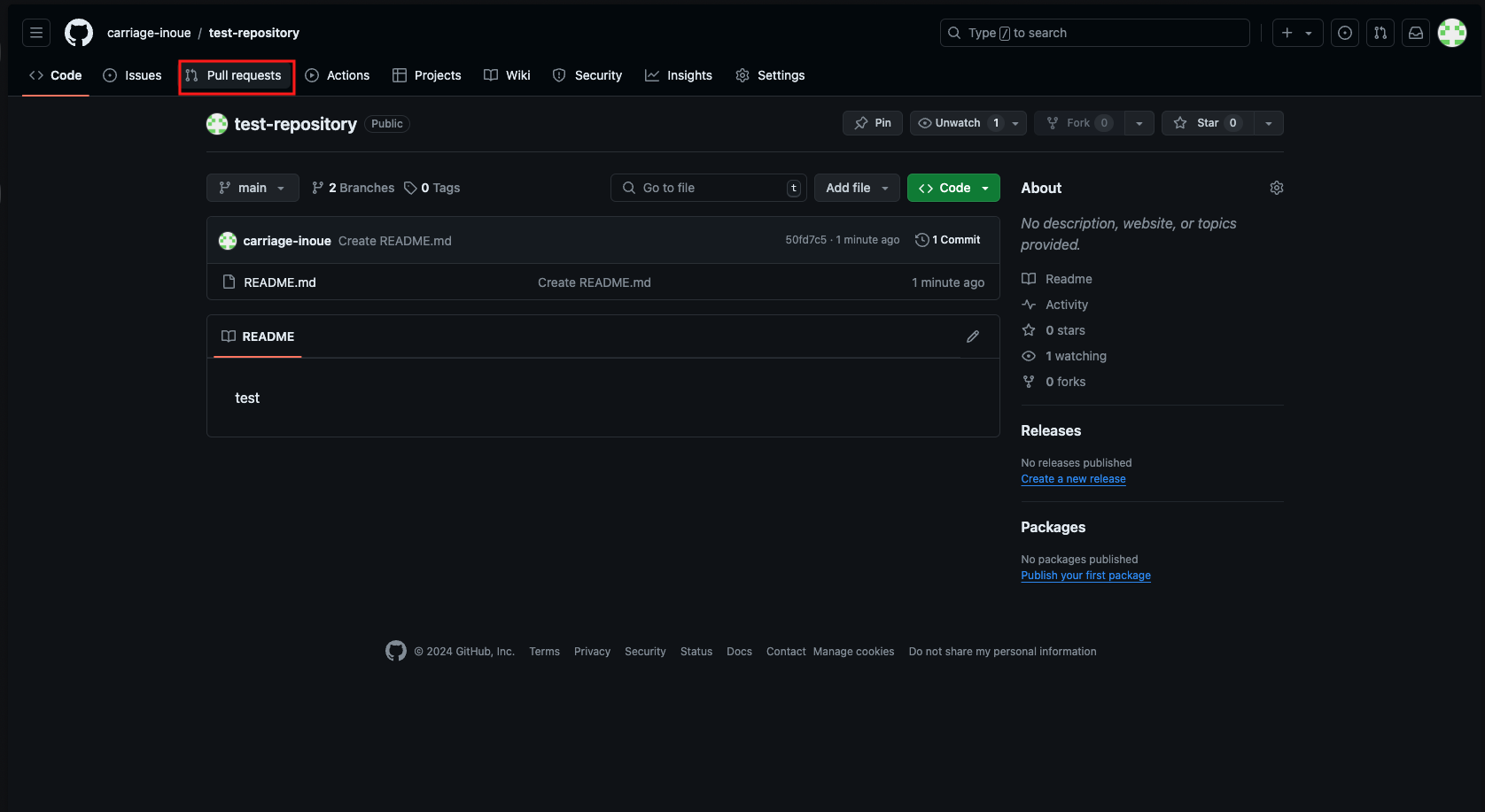
New pull requestボタンをクリックします。
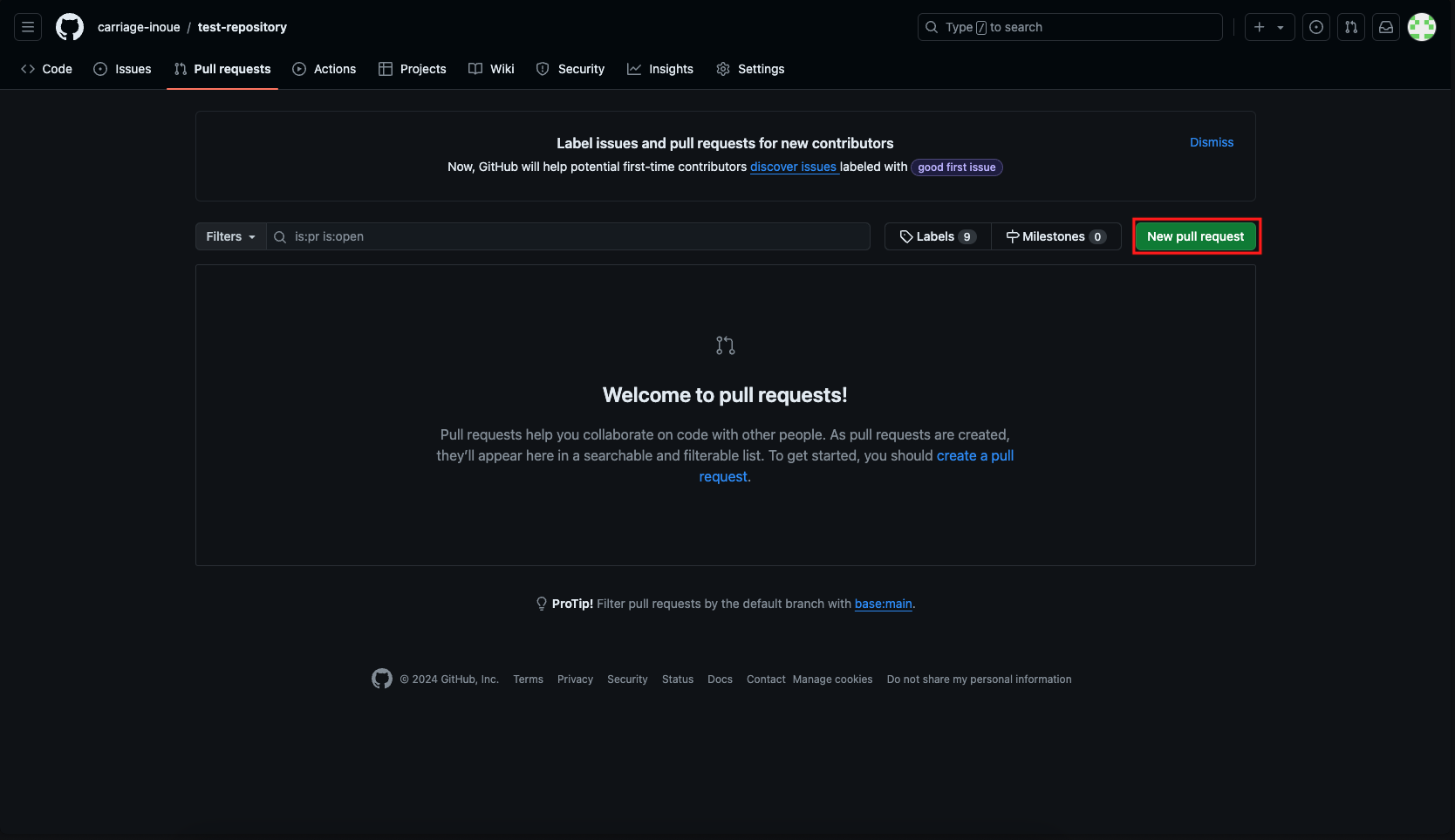
compareの欄で、feature/sample-featureを選択してください。差分が表示されるので、問題なければCreate pull requestボタンをクリックします。
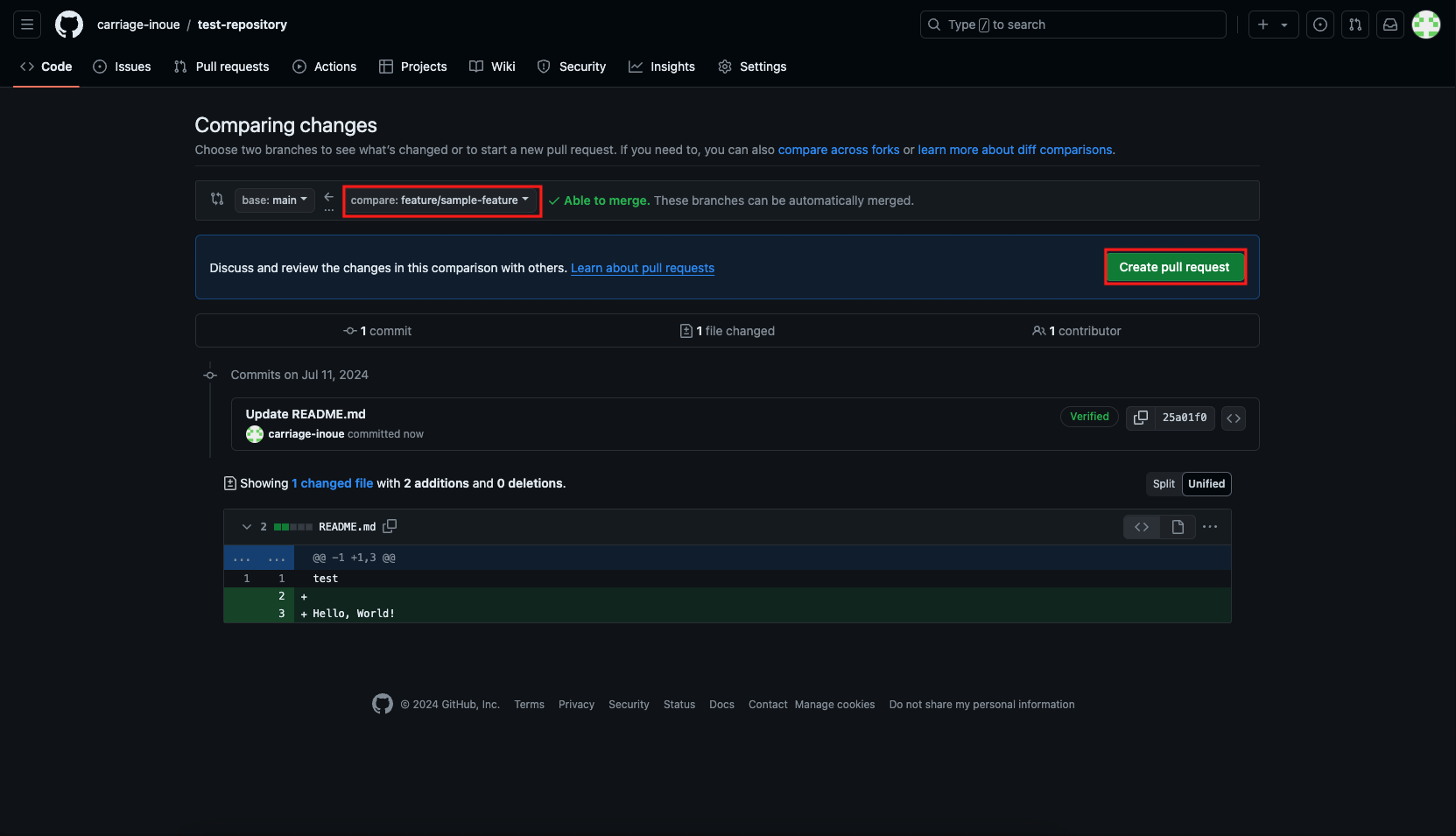
- タイトルとコメントを入力して、
Create pull requestボタンをクリックします。コメントには、変更内容やレビューしてほしいポイントなどを記載しましょう。
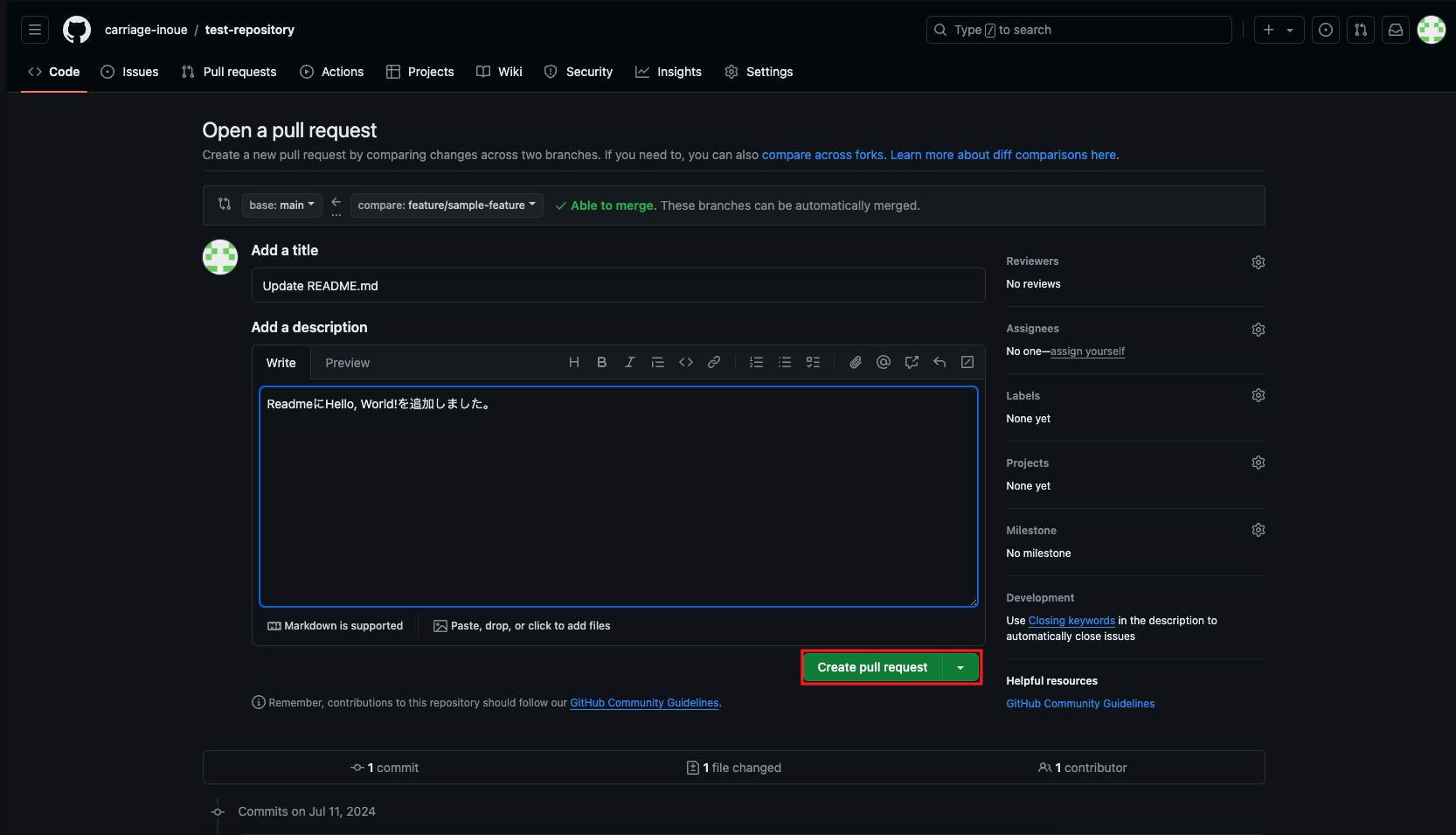
- プルリクエストが作成されました。レビュー待ちの状態になるので、URL を共有してレビューを依頼しましょう。
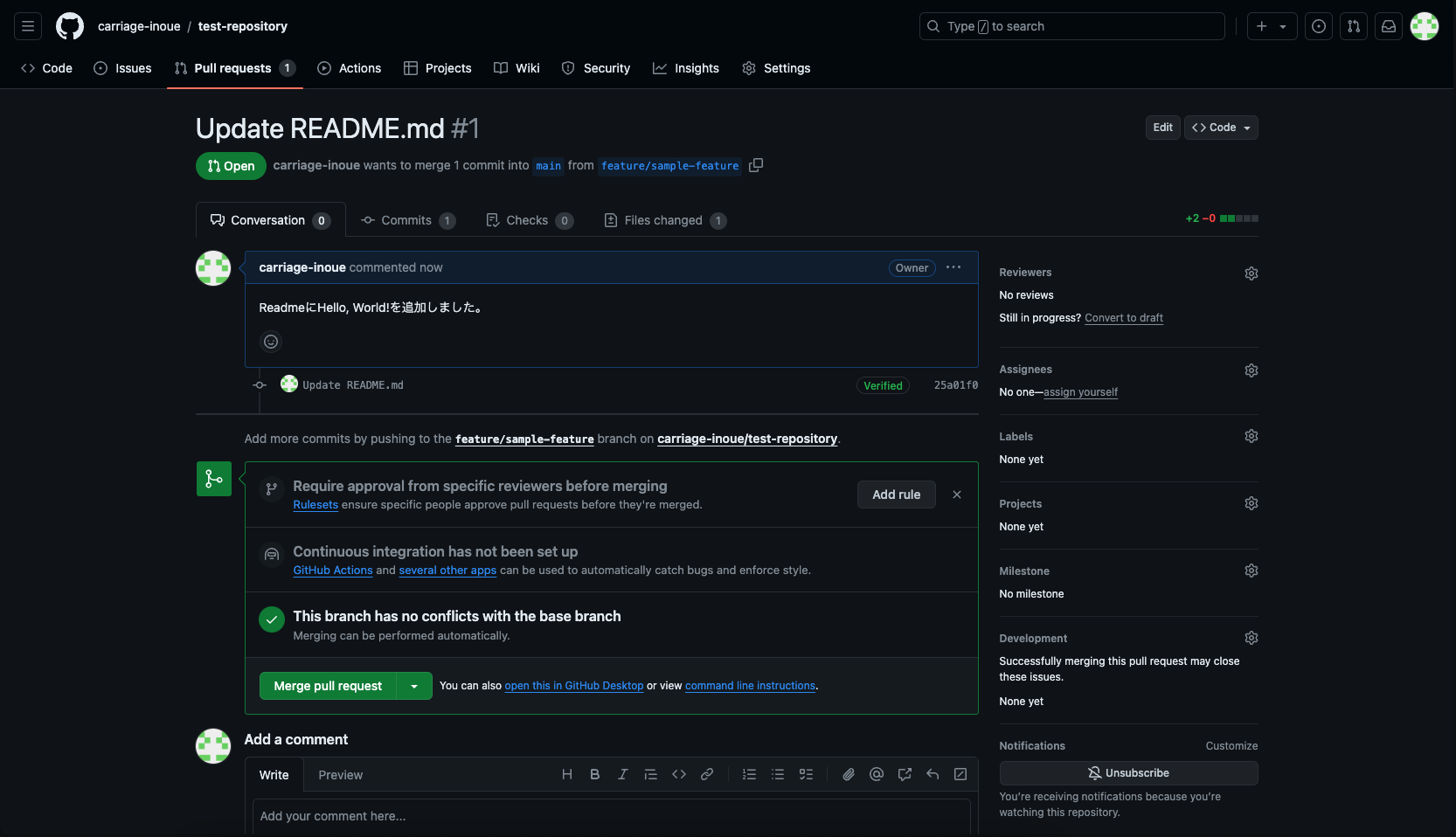
プルリクエストのマージ
レビューが完了し、問題がなければ、プルリクエストをマ�ージします。プルリクエストのページにアクセスし、Merge pull request ボタンをクリックすると、main ブランチに変更がマージされます。
